Cum se dezactivează ecranul de blocare în ferestre
Începând cu Windows 8 și toate ulterioare pentru securitate este probabil să ecran de blocare activat implicit. Nu știu despre tine, dar acasă PC-ul meu - este teribil de enervant, deoarece computerul de acasă nu am nimic de ascuns și are un ecran suplimentar. porazdrazhayas un pic, am decis cu toate acestea, pentru a opri această inovație, dar Microsoft tocmai ma surprins cu ingeniozitatea lor într-un cadru depozit de deșeuri. utilizator normal, fără manual, și, uneori, avansat, cu care nu face față.
Dezactivarea ecran de blocare pe sistemele de operare Windows 8 și pentru Windows 8.1, Windows 10 are loc în același mod. Puteți elimina ecranul de blocare, dacă aveți nevoie de ea.
Cum se dezactivează ecranul de blocare în Windows
În sistemul de operare Windows, Windows 10 mai mult decât standardul, astfel încât toate aceeași călătorie este ușor diferit! În Windows 8.1 pe „ecranul de start» (interfață modernă UI) a sistemului de operare va trebui să faceți clic pe butonul cu săgeata care se află în colțul din stânga jos.
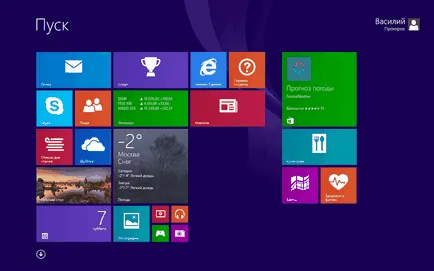
Acest lucru deschide ecranul „Applications“ din lista de programe instalate. În colțul din dreapta sus în „Căutare“, introduceți următoarea expresie - „gpedit.msc“, și apoi executați programul de găsit.
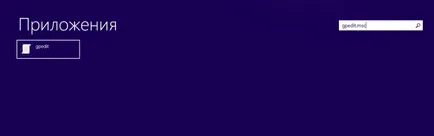
Moduri de a opri de blocare a ecranului pentru toate versiunile de Windows
Faceți clic dreapta pe butonul „Start“. selectați opțiunea „Run“ din meniul contextual.
În „Run“ în caseta „Open“, tastați expresia - „gpedit.msc“, și apoi faceți clic pe „OK“.
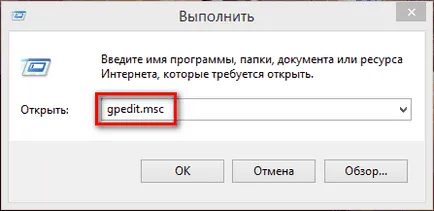
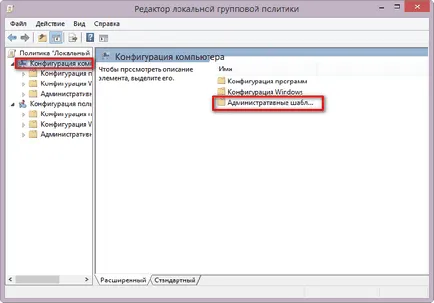
Apoi, în fereastra care se deschide, navigați la „Control Panel“.
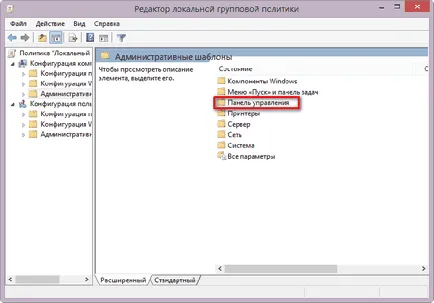
Apoi, în fereastra nouă, deschideți folderul „Personalizare“.
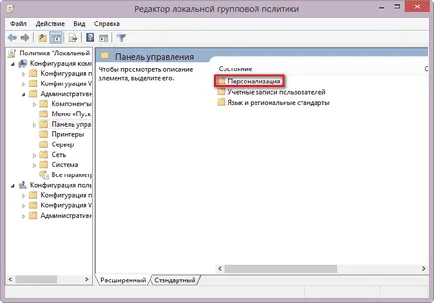
În dosarul „Personalizare“, va trebui să faceți clic de două ori pe elementul „Dezactivați afișarea ecranului de blocare.“
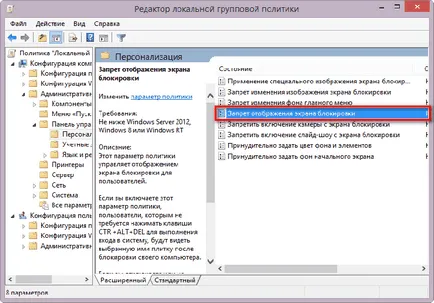
După aceea se va deschide o fereastra „Dezactivați afișarea ecranului de blocare.“ În această fereastră, veți vedea că implicit este activat, selectați „Nu setați.“
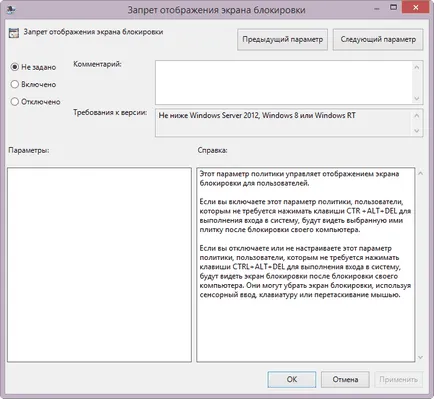
Pentru a debloca ecranul va trebui să activați opțiunea „Enable“, apoi pe „OK“.
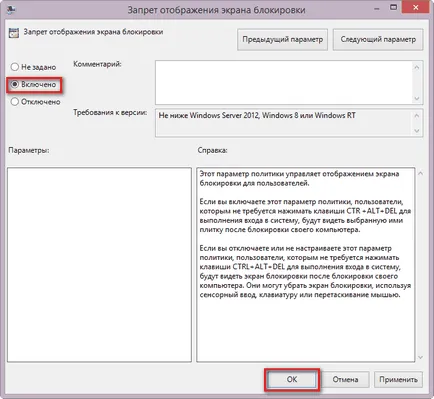
Totul este acum, după o întrerupere de lungă durată, după un timp, Windows nu va mai include ecranul de blocare.
Dezactivarea afișajului pentru Windows prin intermediul registrului
Înainte de a începe schimbarea valorilor de registry, creați un punct de restaurare, puteți face, de asemenea, o copie de rezervă a registry.
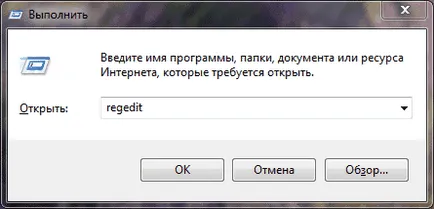
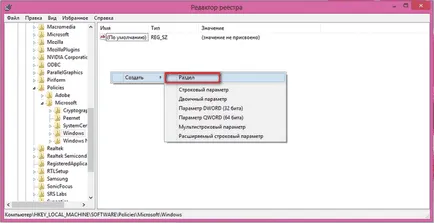
Apoi, deschideți folderul «ferestre» și în lista de subiecte, da numele secțiunii nou create - «Personalizare».
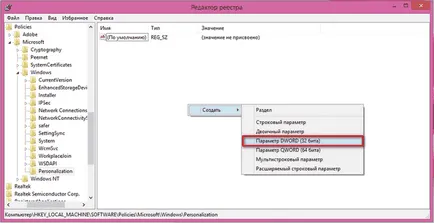
Acum aveți nevoie pentru a da numele noului parametru - «NoLockScreen». Apoi, faceți dublu clic pe parametrul stabilit.
Aceasta va deschide fereastra "Edit DWORD (32-bit)." În „valoarea“ va fi necesară pentru a pune o valoare de „1“, apoi pe „OK“.
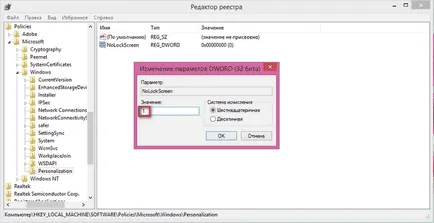
Cum se dezactivează ecranul de blocare în Windows
După deblocarea sistemului de operare a ecranului, nu va trebui să introduceți o parolă pentru a vă conecta din nou și să continue activitatea întreruptă.
Legate de intrări:
- Cum se dezactivează parola atunci când logare în Windows 10, 8.1

- Configurarea pentru Windows 10 de blocare a ecranului

- Cum se dezactivează înlocuirea automată a ghilimelelor și cratimele
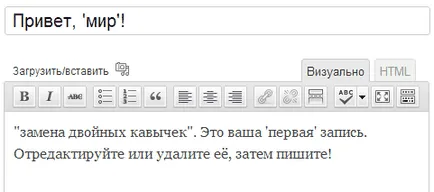
- Ecran albastru de deces
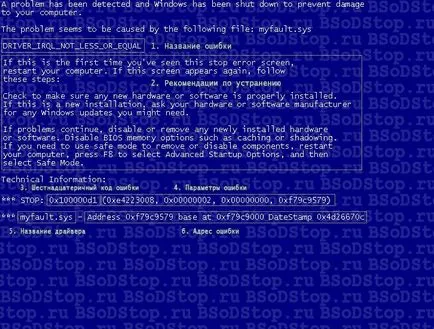
- Cum să reseteze o parolă uitată a unui cont Windows 10
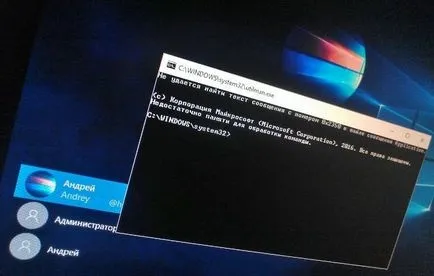
- Cum de a recupera fișierele golit din Windows Recycle Bin
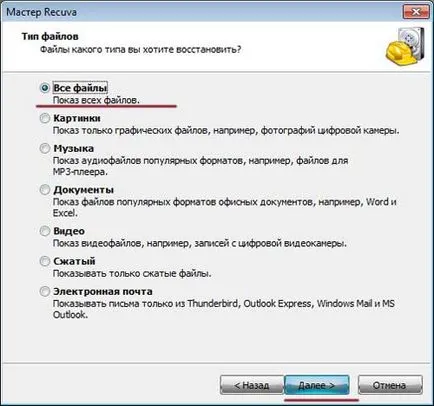
- Cum de a crește performanța de Windows 10
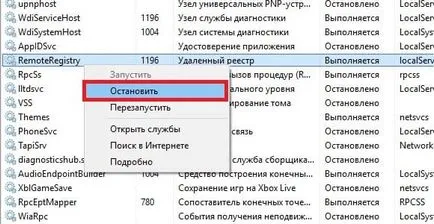
- Cum de a restabili unitatea flash în Windows
